Cara Membuat Kertas Ukuran A4 di Photoshop Version CC
Kertas Ukuran A4
Cara Membuat Kertas Ukuran A4
Ukuran Kertas A4 di Photoshop
Ukuran kertas A4 di photoshop memiliki banyak ukuran dilihat dari satuannya, jadi pilih satuan ukuran yang digunakan di photoshop. Kemudian masukan ukuran kertas sesuai satuan. Jangan ukuran angka terlebih dahulu, tapi tetapkan satuan terlebih dahulu kemudian angka ukuran seperti ukuran kertas A4.
Untuk ukuran kertas A4 Dalam cm, mm & Inchi :
Ukuran kertas A4 : 210 x 297 mm | 21 x 29.7 cm | 8.27 x 11.69 inch
Ukuran Kertas A4 Pixel
Untuk memulai membuat ukuran kertas A4 :
1. Buka Adobe Photoshop version CC
2. Buat dokumen baru
3. Atur ukuran kertas dalam satuan mm (210 mm x 297 mm) dan tekan Ok untuk menyelesaikannya.
Maka selesai sudah untuk membuat kertas ukuran A4 di photoshop.
Kesimpulan : Sederhana, ketahui terlebih dahulu semua jenis ukuran kertas yang akan digunakan sebelum membuat desain. Ini penting, jangan desain sudah siap baru ukuran kertas di buat. Ukuran kertas terlebih dahulu kemudian desain dibuat.
Cara Print Full Ukuran Kertas A4 di Photoshop
Setelah mengerti dan memahami cara membuat ukuran kertas di photoshop, perlu juga untuk mengerti cara print hasil desain dari photoshop. Apakah ingin print sesuai ukuran yang di desain atau print full ukuran kertas A4.
Cara print full ukuran kertas A4 :
1. Pilih menu print
2. Atur printer setup dan hilangkan checklist di scale to fit media.
3. Perbesar persentase scaled print size sampai memenuhi ukuran kertas A4.
Setelah pengaturan print full ukuran kertas A4 di photoshop selesai, saatnya mengatur print di printer atau alat cetak yang digunakan.
Namun sebelum mencetak di printer atau print, sebaiknya juga harus mengatur posisi kertas yang akan dicetak di printer atau alat cetak lainnya. Setelah mengatur kertas ukuran A4 di photoshop,
Cara Merubah Kanvas dari Portrait ke Landscape di Photoshop
Untuk merubah kanvas dari potrait ke landscape di photoshop cukuplah mudah, putar saja kertas A4 ke arah Horizontal.
Image => Image Rotation => Flip Canvas Horizontal
Untuk Merubah Kanvas dari Portrait ke Landscape bisa juga dengan cara Image => Image Rotation => 90° CW atau 90° CCW. Bisa juga secara manual menggunakan Arbitrary.
Pilih menu print
Jika alat yang digunakan untuk print kertas A4 di photoshop adalah printer :
1. Pilih menu print langsung dari photoshop atau bisa juga langsung di perangkat pengaturan printer
2. Aturlah menu print yang diinginkan setelah selesai tekan Ok
5. Desain siap untuk di cetak.
Itulah bagaimana untuk membuat kertas ukuran A4 di photoshop dan juga mengatur posisi rotasi kanvas dan Cara Print Full Ukuran Kertas A4 di Photoshop.


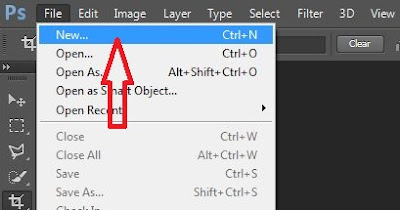







Posting Komentar untuk "Cara Membuat Kertas Ukuran A4 di Photoshop Version CC"